Configura WPA3 en tu router Wi-Fi y conéctate con seguridad

En los últimos meses los fabricantes de routers y puntos de acceso Wi-Fi están integrando en sus firmwares el nuevo protocolo de seguridad WPA3, un protocolo mucho más seguro que el anterior WPA2. A día de hoy estamos en un momento de transición de WPA2 a WPA3, y es posible que muchos clientes inalámbricos Wi-Fi no sean compatibles con el nuevo protocolo, pero existe la posibilidad de configurar en los equipos un modo WPA2/WPA3-Personal, de tal forma que, los equipos antiguos se conectarán como siempre con WPA2, y los clientes compatibles con WPA3. ¿Quieres conocer cómo configurar tu router Wi-Fi con WPA3 y conectarte con tus dispositivos?
Antes de empezar con nuestro completo tutorial para configurar WPA3 en el router doméstico, y cómo conectarnos con nuestro ordenador, smartphone o tablet, debemos saber que existen varios tipos de WPA3 actualmente, y los firmwares de los routers incorporan todas estas opciones para seleccionarlas. Dependiendo del modo de seguridad elegido, tendremos que rellenar más o menos información en el router y también en el cliente inalámbrico, por tanto, es muy importante tenerlo presente.
- WPA3-Personal: este método es el típico que usaremos en el ámbito doméstico, nosotros pondremos una contraseña única y con esta clave se conectarán todos los dispositivos inalámbricos. Es lo que se conoce como PSK (Pre-Shared Key), o contraseña precompartida. En este modo de configuración el router usará únicamente WPA3-Personal, los dispositivos no compatibles con WPA3 no podrán conectarse al router o AP.
- WPA3-Enterprise: este método es cuando tenemos un servidor RADIUS para la autenticación de los diferentes usuarios con usuario/contraseña y con un certificado digital. Este método de conexión estará disponible sobre todo en empresas, ya que normalmente un usuario doméstico no va a instalar un servidor RADIUS en su casa.
- WPA2/WPA3-Personal: este método es una opción de transición, permite al router aceptar conexiones con seguridad WPA2-Personal (con clave precompartida) y con WPA3-Personal simultáneamente. Los clientes inalámbricos siempre seleccionan la opción más segura de manera predeterminada, pero esta opción permite que los clientes inalámbricos no compatibles puedan conectarse correctamente sin tener problemas.
Configurar WPA3-Personal en el router Wi-Fi
En estos momentos las principales marcas de routers inalámbricos domésticos como ASUS y AVM FRITZ!Box, han incorporado la posibilidad de configurar el nuevo protocolo para proporcionar a sus clientes la mejor seguridad inalámbrica posible. Otros fabricantes como Aruba o D-Link han incorporado también este protocolo WPA3 en sus puntos de acceso profesionales gestionados desde la nube.
Lo primero que tenemos que hacer es comprobar si mi router inalámbrico Wi-Fi soporta este nuevo protocolo, la mayoría de routers ASUS incorporan esta función desde hace algunos meses, en el caso de los AVM FRITZ!Box, actualmente están en un proceso de actualización de todos sus modelos, pero equipos como el FRITZ!Box 7590 y 7530 ya son compatibles con este protocolo.
Para comprobar si el router soporta este tipo de seguridad, debemos entrar en el menú web de configuración del mismo, a través de su puerta de enlace predeterminada, normalmente será 192.168.0.1 o 192.168.1.1, aunque en el caso de los ASUS, podemos poner router.asus.com y nos va a llevar directamente a la web de administración del router. En el caso de los AVM FRITZ!Box, basta con poner «fritz.box» en la barra de navegación y entraremos.
Una vez dentro, nos tenemos que ir a la sección de «Wireless / Seguridad«, en el caso de los ASUS, podremos cambiar la configuración directamente desde el menú principal, en la sección «Estado del sistema» y pinchando en cada una de las dos bandas de frecuencias, podremos cambiar fácilmente la seguridad.
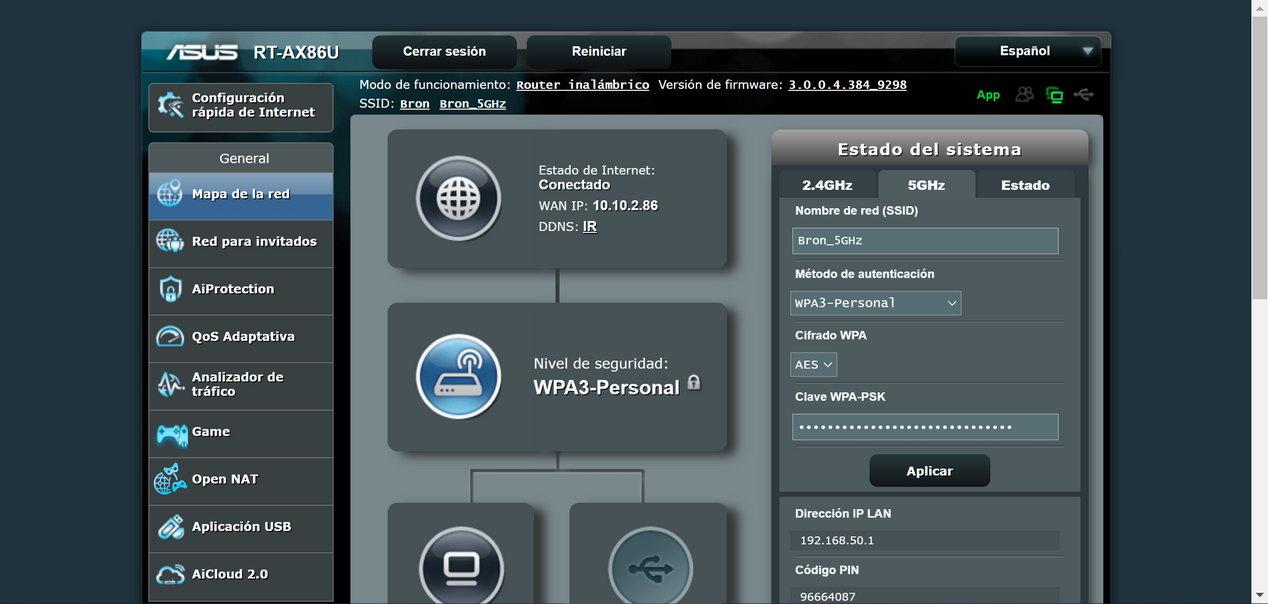
Si queremos ver más detalladamente las opciones disponibles de manera global, debemos irnos a la sección de «Inalámbrico», y aquí también veremos todo lo relacionado con la seguridad de la red inalámbrica Wi-Fi. Un aspecto muy importante es que este router soporta WPA2/WPA3-Personal, para dar soporte a los equipos que no son compatibles.
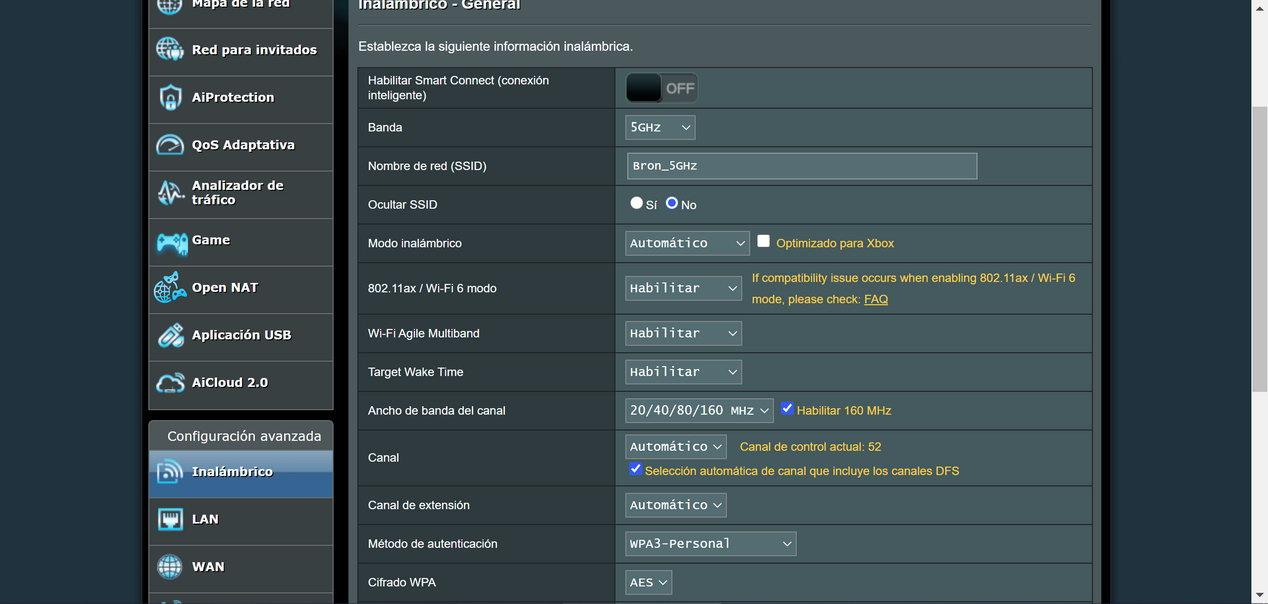
En el caso de los ASUS, si tenemos una red Wi-Fi AiMesh, tendremos que seleccionar sí o sí el modo WPA2-Personal o el modo WPA2/WPA3-Personal, ya que este sistema Wi-Fi Mesh no soporta actualmente WPA3-Personal únicamente. El propio firmware nos avisará de esto, si queremos AiMesh es necesario activar la compatibilidad hacia atrás, seleccionando WPA2/WPA3-Personal.
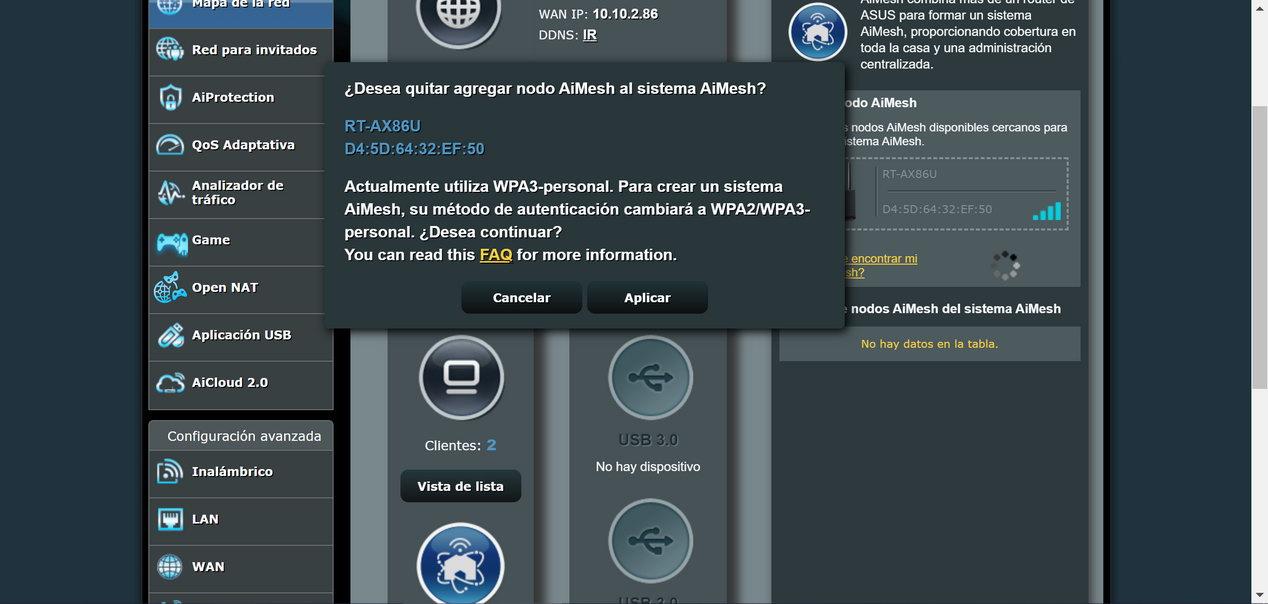
En el caso de los routers AVM, solamente soportan WPA2/WPA3-Personal, no soportan únicamente WPA3-Personal, por lo que tendremos compatibilidad hacia atrás. Esto es algo fundamental porque estamos en un momento de transición entre un protocolo y otro, y siempre vamos a tener que dar soporte a los equipos más antiguos que no son compatibles.
Para configurar el protocolo WPA3, debemos irnos a la sección de «Wi-Fi / Seguridad / Cifrado«, tal y como podéis ver aquí:
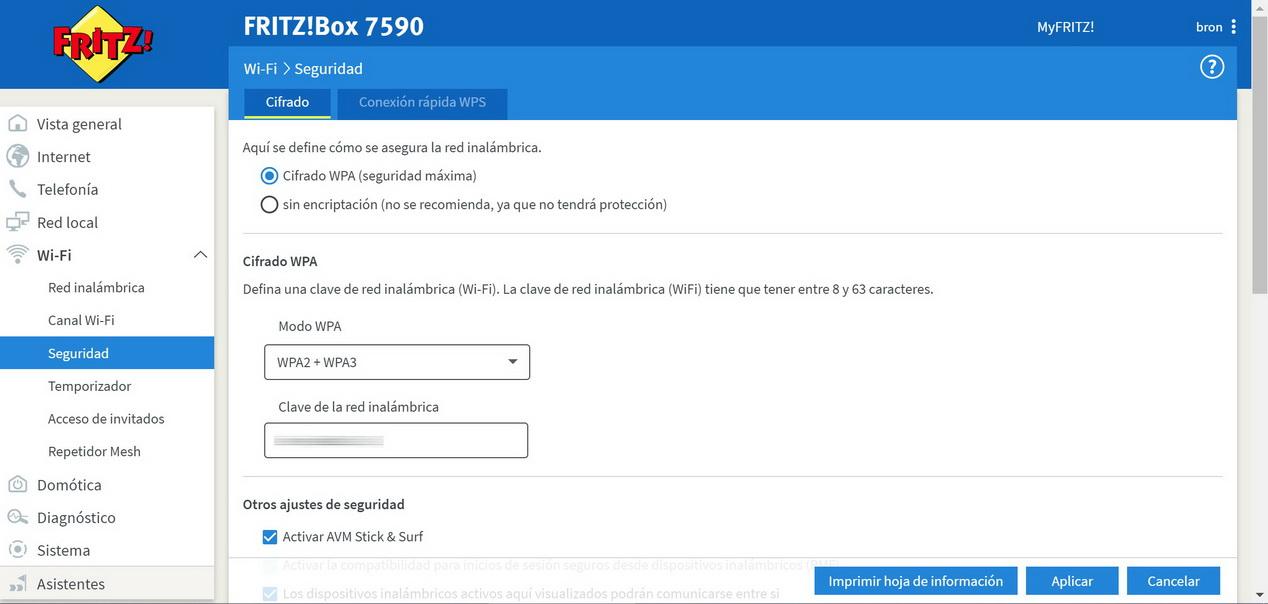
Si tienes otra marca de routers, la seguridad WPA3 debe estar disponible en la sección de seguridad, si no tenemos un desplegable donde seleccionar esta opción, significa que simplemente no es compatible (todavía) con este protocolo, y toca esperar a que lancen un nuevo firmware donde sí lo soporte.
Conectarnos al router Wi-Fi con WPA3 y el ordenador
Para poder utilizar WPA3 en nuestro cliente inalámbrico, ya sea con PC con Windows o con dispositivos móviles, deberemos hacer dos acciones:
- Olvidar la red Wi-Fi a la que nos hemos conectado anteriormente, es necesario este paso porque internamente se ha guardado con seguridad WPA2, y seguirá utilizando este protocolo. Si seleccionamos WPA2/WPA3 no nos dará error porque se conectará con WPA2, pero si seleccionamos WPA3 únicamente, nos dará error.
- Volvernos a conectar a la red Wi-Fi nuevamente introduciendo la contraseña de siempre.
Además de esto, debemos cumplir con un total de tres requisitos fundamentales para conectarnos con WPA3-Personal:
- Debemos tener un sistema operativo compatible con WPA3, las últimas versiones de Windows 10, Mac y Linux son compatibles. Si tienes versiones antiguas, es posible que no sea compatible, deberás leer la documentación oficial de compatibilidad con WPA3 para saberlo.
- La tarjeta Wi-Fi debe ser compatible con el protocolo WPA3, hay tarjetas antiguas que no son compatibles. Debemos investigar las especificaciones técnicas de la tarjeta, y si no hay información, siempre podemos nosotros mismos intentarlo.
- Debemos tener instalados los últimos drivers disponibles instalados en nuestro ordenador, esto nos va a asegurar que, si la tarjeta lo soporta, podremos conectarnos a redes WPA3 sin problemas.
Una vez que cumplamos estos tres requisitos en los PC, podremos intentar conectarnos a la red inalámbrica Wi-Fi con protocolo de seguridad WPA3.
En sistemas operativos Windows, en la sección de Wi-Fi podemos ver que estamos perfectamente conectados a una red Wi-Fi con el protocolo WPA2-Personal de siempre:
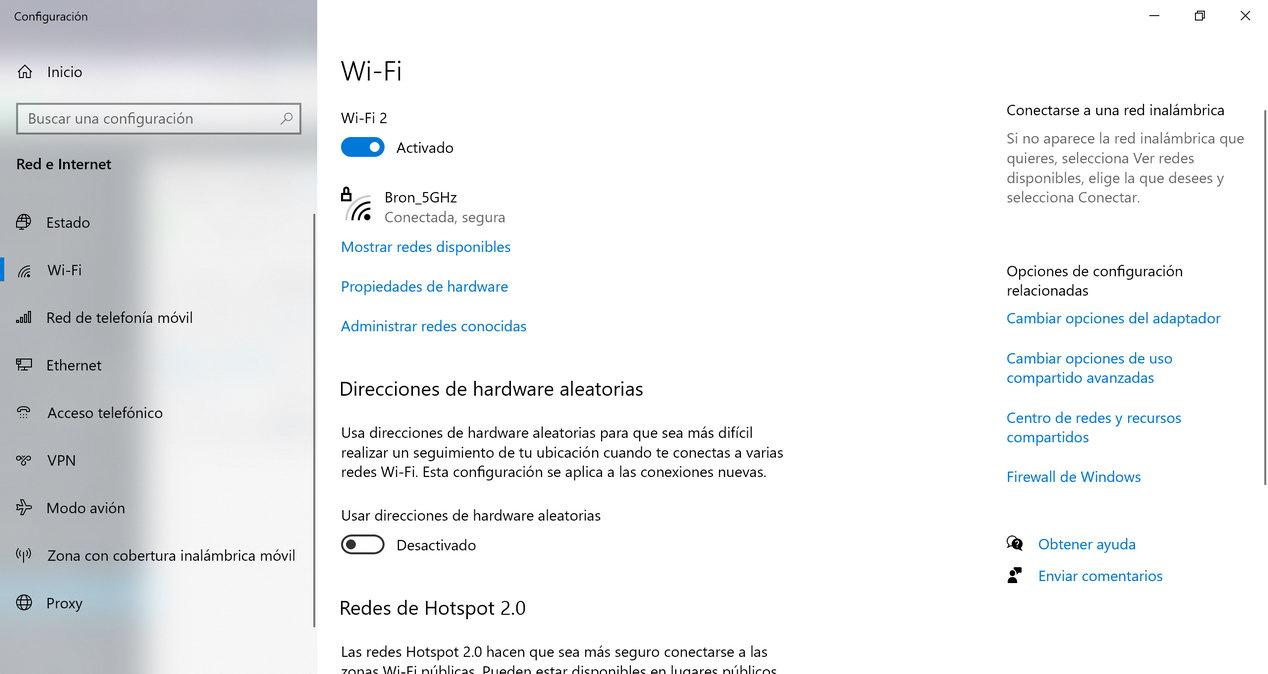
Tenemos que irnos a la sección de «Administrar redes conocidas» para eliminar la red Wi-Fi recordada, procedemos a pinchar sobre la red Wi-Fi nuestra y pinchamos en «Dejar de recordar». Ahora nos tendremos que conectar otra vez a la red inalámbrica Wi-Fi.
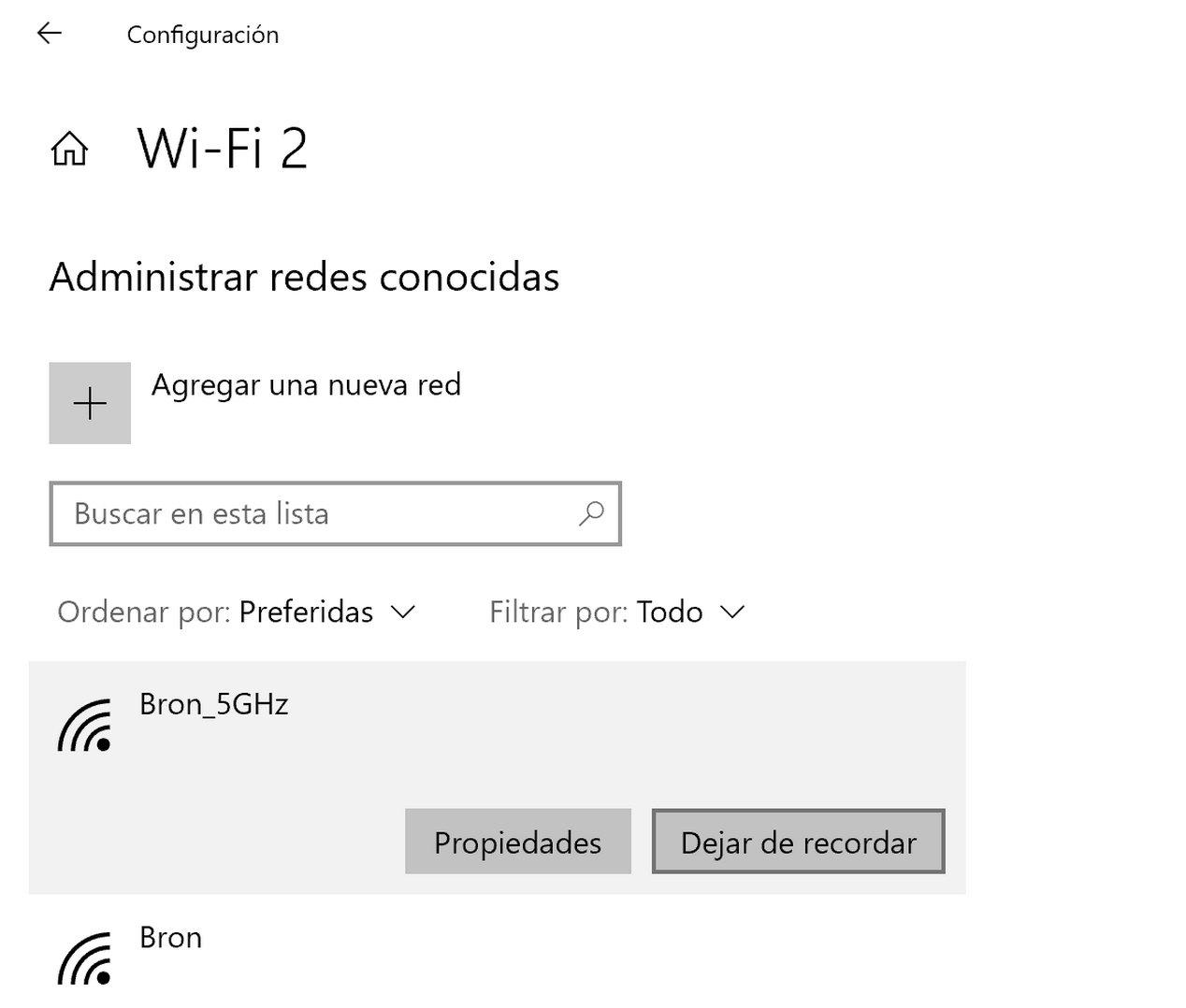
Una vez que nos hayamos conectado, si todo ha salido correctamente, tendremos conectividad sin problemas y en el estado de la red inalámbrica Wi-Fi podremos ver que efectivamente estamos utilizando WPA3-Personal sin problemas.
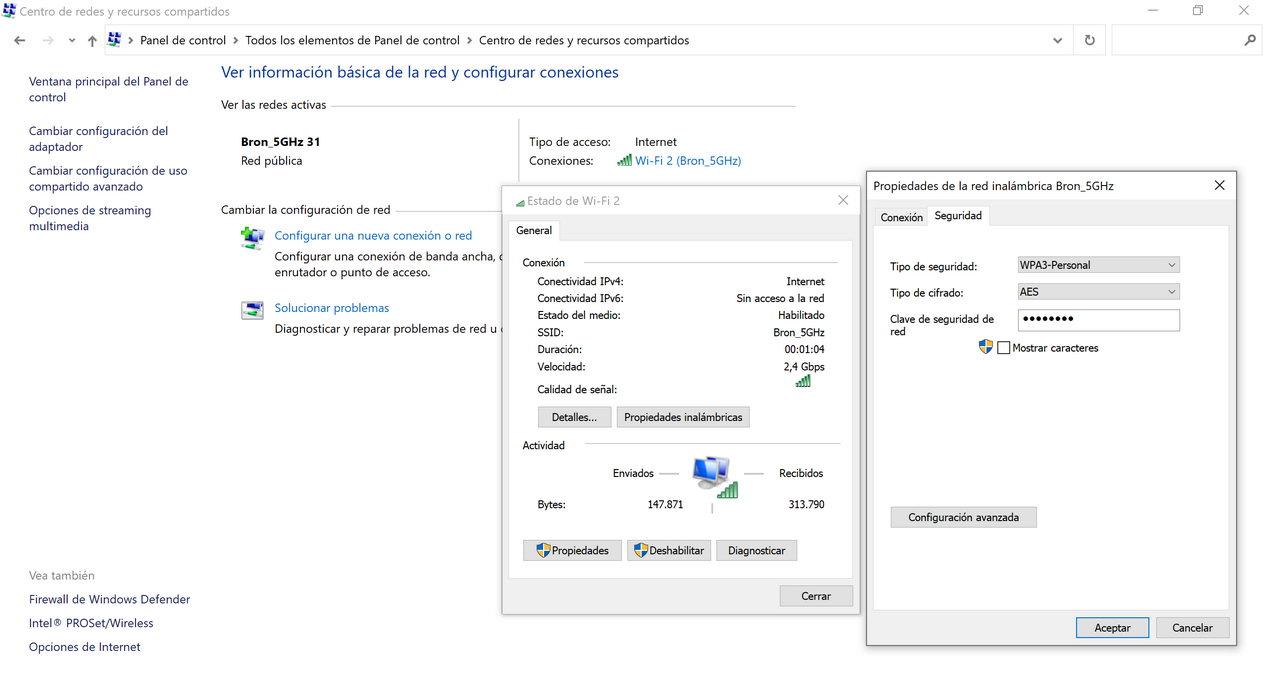
Tal y como habéis visto, hemos podido conectarnos sin problemas.
Conectarnos al router Wi-Fi con WPA3 y el smartphone o tablet
En el caso de los móviles o tablets todo es más sencillo, nuestro smartphone o tablet debe contar con la última versión del sistema operativo Android o iOS, y probaremos a conectarnos a la red inalámbrica Wi-Fi con WPA3.
- Si hemos seleccionado WPA3-Personal únicamente y no podemos conectarnos, significa que no es compatible, ya sea por el chipset interno del dispositivo, o por la versión del sistema operativo.
- Si hemos seleccionado WPA2/WPA3-Personal, y sí puedes conectarte, deberás verificar si estás conectado en modo WPA2 o en modo WPA3. Esto lo puedes ver desde el estado de la red Wi-Fi del smartphone o tablet, y también desde el registro inalámbrico en el router, ya que nos indicará si el cliente se ha conectado vía WPA2 o vía WPA3.
Tal y como habéis visto en este tutorial, hoy en día tener en nuestro hogar seguridad WPA3 es muy sencillo para proteger mejor nuestras comunicaciones inalámbricas, pero debemos tener en cuenta una serie de aspectos muy importantes para poder conectarnos sin problemas.
El artículo Configura WPA3 en tu router Wi-Fi y conéctate con seguridad se publicó en RedesZone.
Powered by WPeMatico



